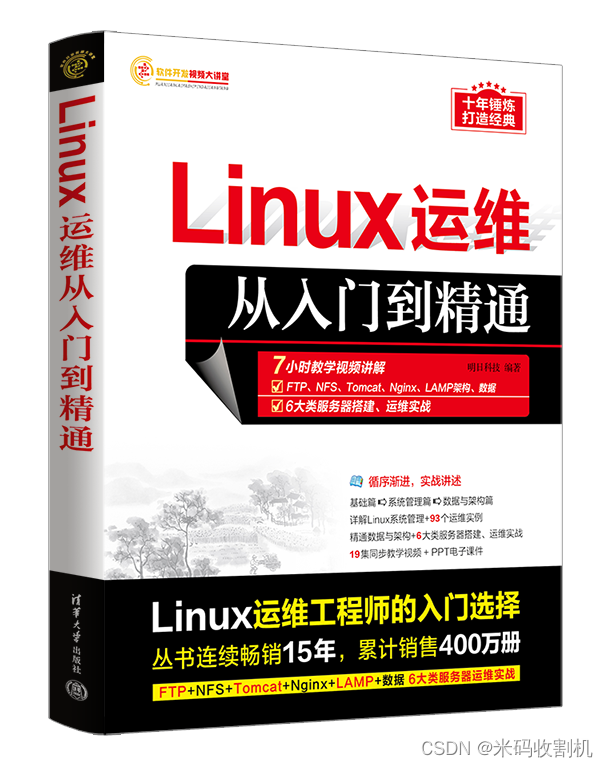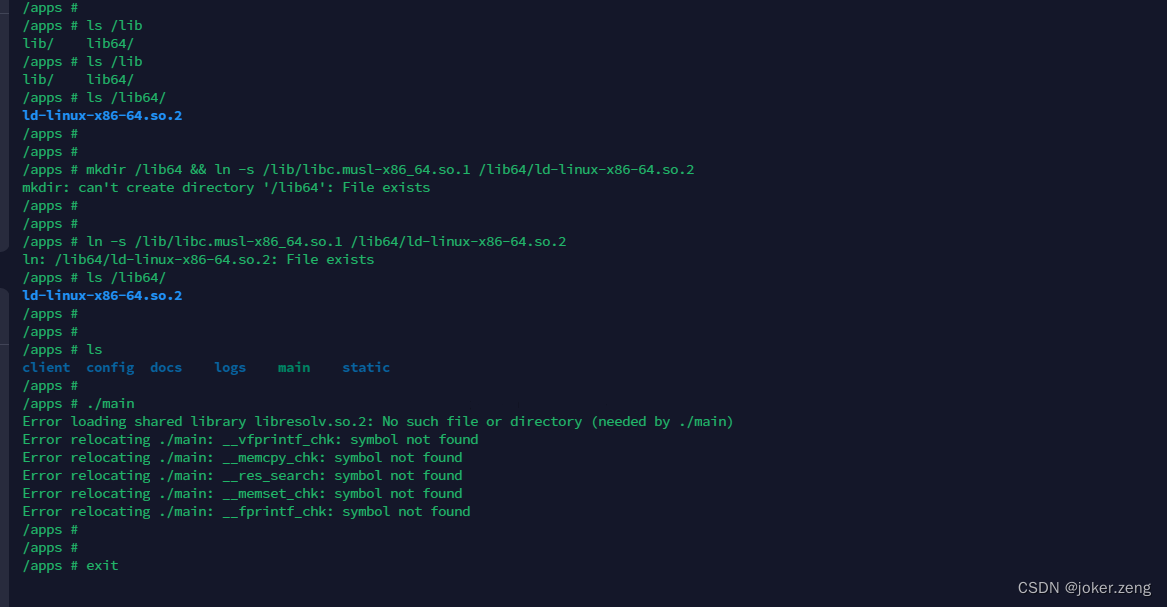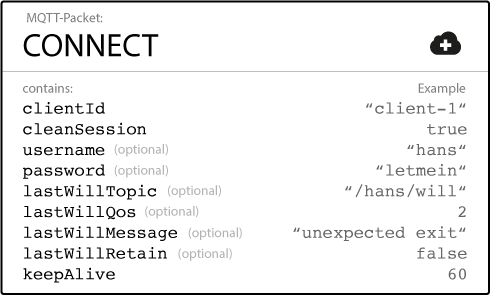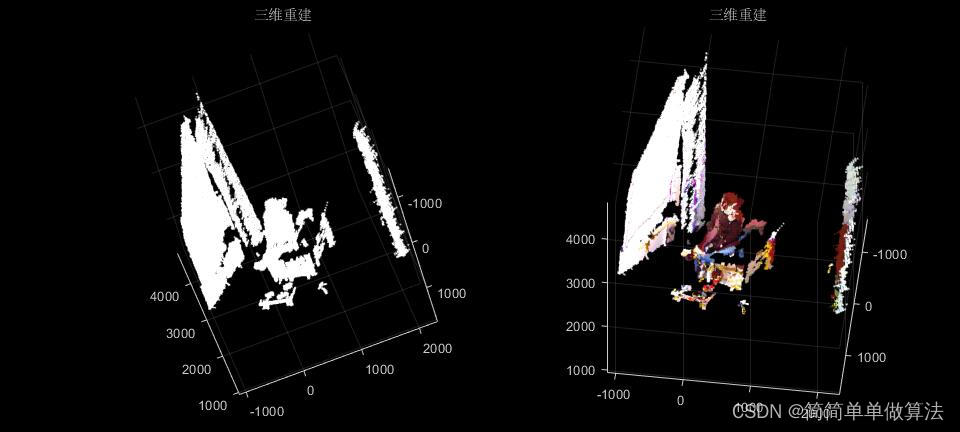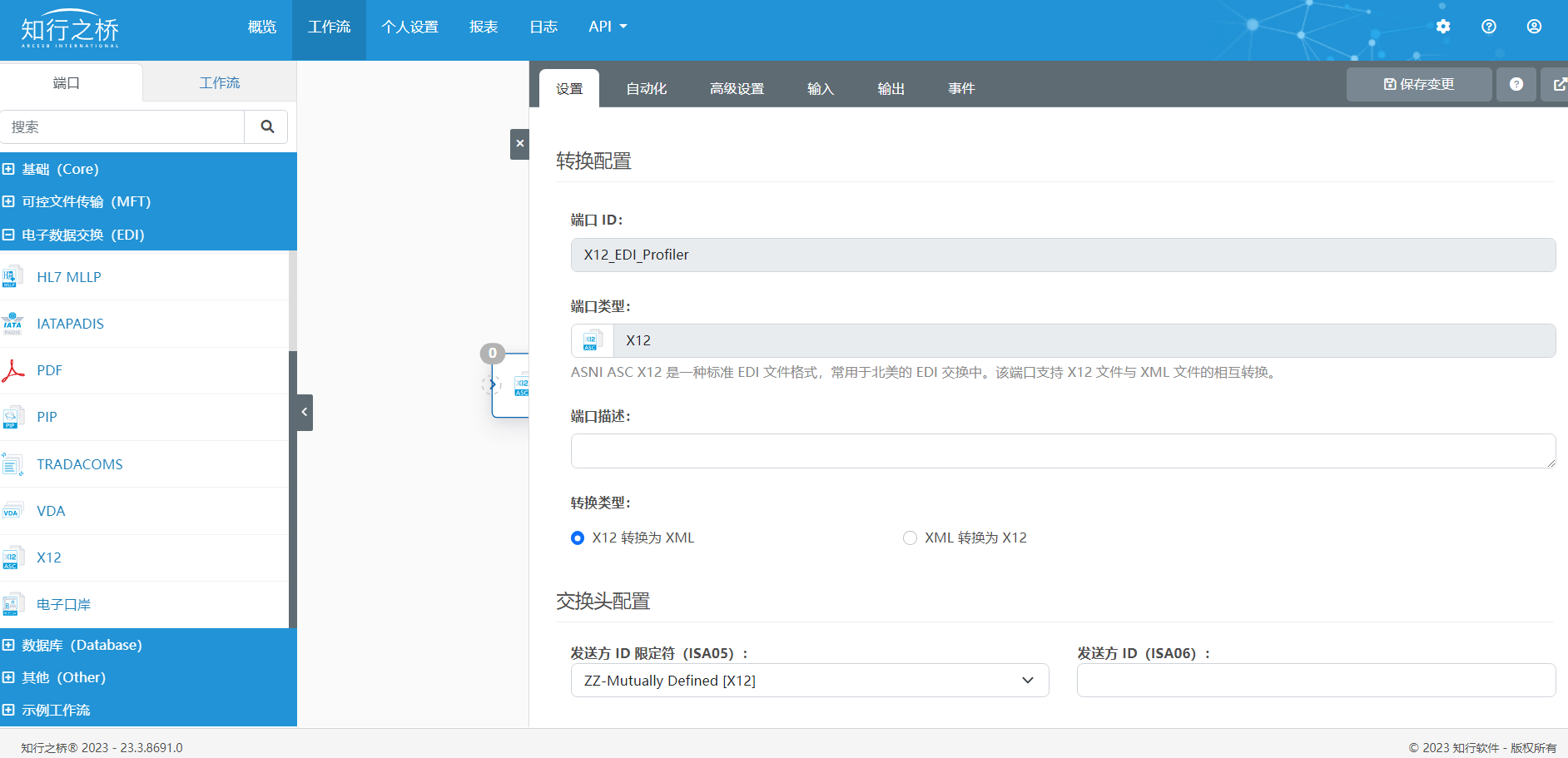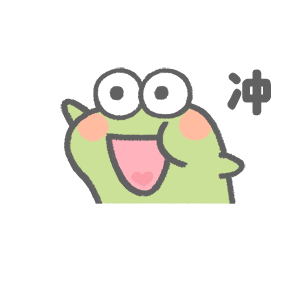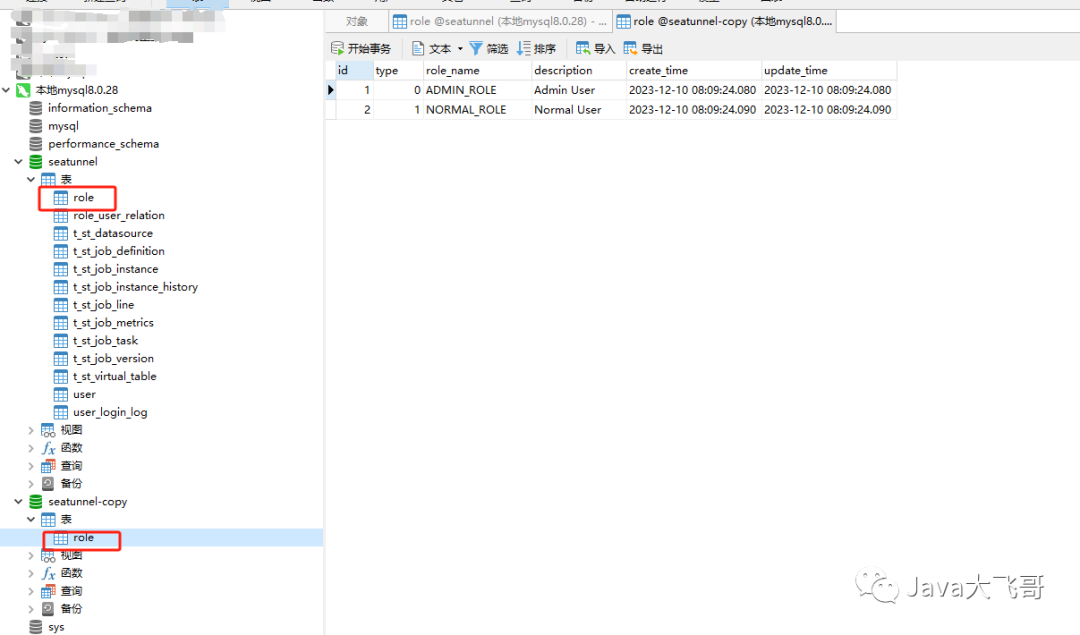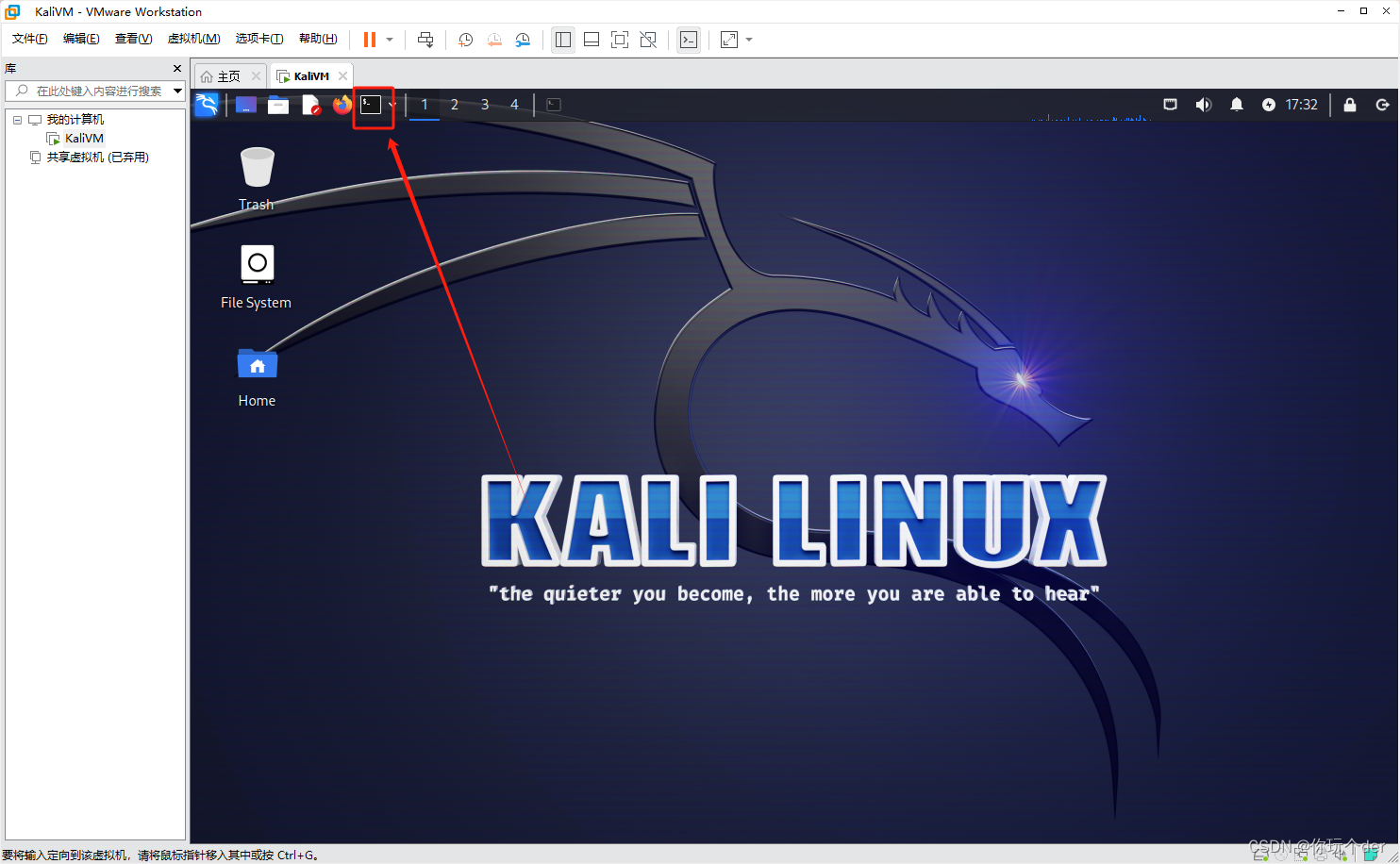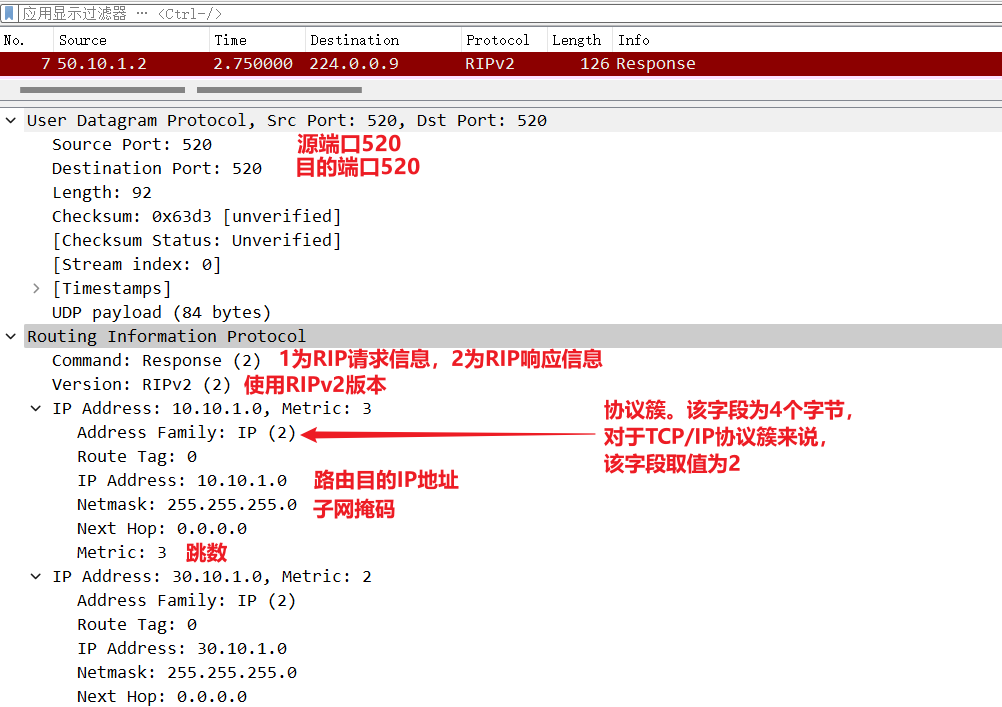硬件:树莓派4B 2G 内存卡32G
软件:系统是ubuntu-mate-20.04.1-desktop-arm64+raspi.img
步骤如下:
一、更新系统软件包列表和安装基本工具
sudo apt-get update
sudo apt-get upgrade
sudo apt-get install build-essential cmake git
二、安装依赖项
sudo apt-get install libjpeg-dev libtiff5-dev libjasper-dev libpng-dev libwebp-dev libopenexr-dev #(如果报错就删掉libjasper-dev,重新执行这条命令)
sudo apt-get install libavcodec-dev libavformat-dev libswscale-dev libv4l-dev libxvidcore-dev libx264-dev
sudo apt-get install libgtk-3-dev
sudo apt-get install libatlas-base-dev gfortran
三、克隆opencv源码
git clone https://github.com/opencv/opencv.git(此步骤可能需要科学上网)
如果报错就到https://github.com/opencv/opencv,点击绿色CODE按钮,选择DOWNLOAD ZIP
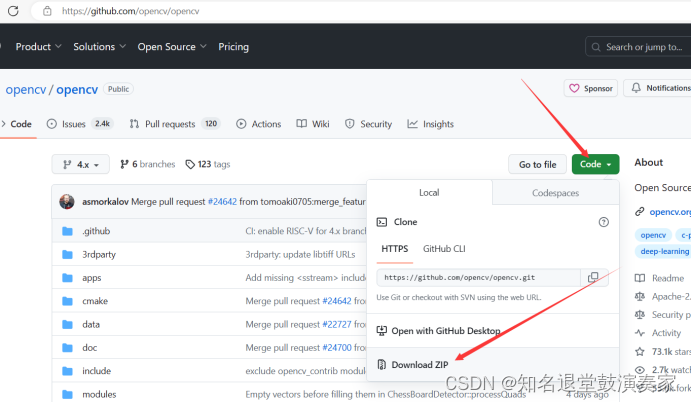
下载包,然后发送到树莓派中(用U盘或者远程传输工具传输)。然后到对应目录进行解压:unzip path/to/opencv.zip(这里换成自己的文件路径和文件名)
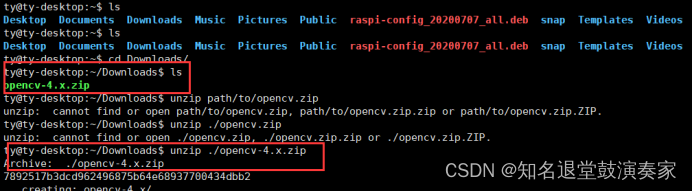
四、进入到构建的的目录
cd opencv #(这里的opencv换成自己实际的目录名称)
mkdir build
cd build

五、配置opencv(确保要在build目录下运行配置命令)
cmake -D CMAKE_BUILD_TYPE=RELEASE \
-D CMAKE_INSTALL_PREFIX=/usr/local \
-D INSTALL_C_EXAMPLES=ON \
-D INSTALL_PYTHON_EXAMPLES=ON \
-D OPENCV_GENERATE_PKGCONFIG=ON \
-D BUILD_EXAMPLES=ON ..
六、编译和安装 OpenCV
编译的世间可能比较长,需要耐心等待,中间如果尽量不让树莓派休眠
make -j4 # 使用-j参数,可以加快编译速度,4表示使用4个核心
sudo make install
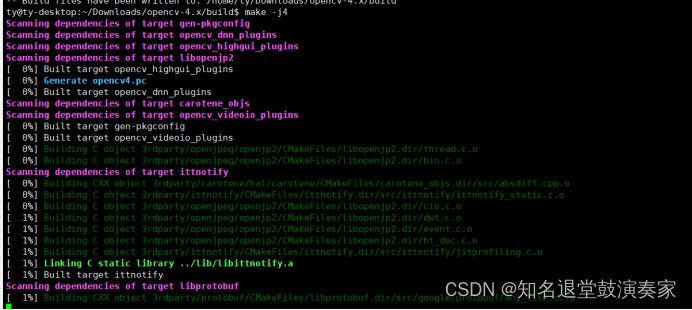
七、配置动态链接库:
sudo ldconfig
八、验证安装:
这里我们创建一个简单的 Python 脚本来验证 OpenCV 是否正确安装:
import cv2
print(cv2.__version__)
运行脚本:
python3 your_script.py
这里如果没有错误,并且成功输出了 OpenCV 的版本号,那么你已经成功安装了 OpenCV。